Windows 11/10-ის ბევრი მომხმარებელი აწყდება იმ ფაქტს, რომ ჩართვისა და OS-ის ჩატვირთვისთანავე, ეკრანზე ჩნდება წარწერით „არასწორი მომხმარებლის სახელი ან პაროლი. სცადეთ ხელახლა“. ამ შემთხვევაში, პაროლი არ იყო შეყვანილი და შემდგომი ხელით პაროლის შეყვანა და შესვლა სწორად მუშაობს.
ეს ინსტრუქცია დეტალურად აგიხსნით, თუ რატომ ხდება ეს და როგორ გამოსწორდეთ სიტუაცია, თუ მას წააწყდებით.
შესვლის შეცდომის მიზეზები და შესაძლო გადაწყვეტილებები
დაწყებამდე, მინდა აღვნიშნო, რომ ეს სახელმძღვანელო განკუთვნილია იმ სიტუაციისთვის, როდესაც Windows 11-ის ან Windows 10-ის ჩატვირთვისთანავე, ანუ მომხმარებლის მიერ პაროლის შეყვანის გარეშე, გამოჩნდება ეკრანი „არასწორი მომხმარებლის სახელი ან პაროლი. სცადეთ ხელახლა“.
თუ თქვენი სიტუაცია განსხვავებულია (თქვენ შეიყვანთ პაროლს), პაროლის გადაყენების ცალკე ინსტრუქცია შეიძლება დაგეხმაროთ .
რა ხდება, მარტივად აიხსნება და შემდეგი ფაქტორების ერთობლიობაა:
- სცადეთ ავტომატური შესვლის ჩართვა პაროლის შეყვანის გარეშე, მაგალითად, ამ ინსტრუქციების გამოყენებით .
- ავტომატური შესვლის დაყენებისას, თქვენ არასწორად შეიყვანეთ თქვენი მომხმარებლის სახელი ან პაროლი (მაგალითად, Microsoft-ის ანგარიშებისთვის, თქვენ უნდა შეიყვანოთ თქვენი ელექტრონული ფოსტის მისამართი და არა თქვენი ნამდვილი სახელი).
- ან ისინი სწორად იყო მითითებული და ავტომატური შესვლა სწორად მუშაობდა ადრე, მაგრამ ამის შემდეგ შეცვალეთ პაროლი - ეს იგივე შედეგს გამოიწვევს.
როდესაც Windows-ში შესვლას პაროლის შეყვანის გარეშე აყენებთ, თქვენ რეალურად არ გამორთავთ პაროლის შეყვანას, არამედ ავტომატურად აიძულებთ მას (მომხმარებლის სახელთან ერთად) შეიყვანოთ.
თუ მათი მითითებისას შეცდომა დაუშვით, ან თუ ისინი შეიცვალა საწყისი სწორი პარამეტრების შემდეგ, თქვენ მიიღებთ სტატიაში განხილულ შეტყობინებას, გარდა ამისა, შესვლის ეკრანზე შეიძლება გამოჩნდეს ორი იდენტური მომხმარებელი .
გადაწყვეტის ვარიანტები მარტივი იქნება:
- გადადით პარამეტრებში, სადაც ადრე ჩართული იყო ავტომატური შესვლა პაროლის შეყვანის გარეშე, მაგალითად, Win+R-ის გამოყენებით (ან დააწკაპუნეთ მარჯვენა ღილაკით Start ღილაკზე და აირჩიეთ Run) და ერთ-ერთი ბრძანების გამოყენებით:
netplwiz მომხმარებლის პაროლების კონტროლი 2
- მონიშნეთ ველი „მომხმარებლის სახელისა და პაროლის მოთხოვნა“, გამოიყენეთ პარამეტრები და გადატვირთეთ კომპიუტერი. ამ შემთხვევაში, შეტყობინება „არასწორი მომხმარებლის სახელი ან პაროლი. სცადეთ ხელახლა“ გაქრება, მაგრამ პაროლის ხელით შეყვანა დაგჭირდებათ.

- თუ არ გსურთ პაროლის ხელით შეყვანა, მაშინ მომხმარებლის სახელისა და პაროლის შეყვანის მოთხოვნის დაყენებისა და გამოყენების შემდეგ, კვლავ მოხსენით ველის მონიშვნა და კვლავ შეავსეთ ველები „მომხმარებელი“, „პაროლი“ და „დადასტურება“, გამოიყენეთ პარამეტრები.

დამატებითი ინფორმაცია
რამდენიმე დამატებითი დეტალი, რომელიც შეიძლება სასარგებლო იყოს პრობლემის გადაჭრის კონტექსტში:
- თუ იყენებთ Microsoft-ის ანგარიშს, მომხმარებლის სახელის ნაცვლად შეიყვანეთ თქვენი ელექტრონული ფოსტა (როგორც წესი, მითითებულია ნაგულისხმევად, თუმცა შესაძლებელია ნიუანსებიც).
- თუ პაროლის გარეშე შესვლის დასაყენებლად სისტემური ინსტრუმენტების ნაცვლად მესამე მხარის პროგრამები გამოიყენეთ, შეიძლება დაგჭირდეთ ზემოთ აღწერილი იგივე რამის გაკეთება იმავე პროგრამებში.
- დარწმუნდით, რომ პაროლის შესაყვანად იყენებთ „ინგლისური (აშშ)“ კლავიატურის განლაგებას, სხვა ინგლისური კლავიატურის განლაგებები შეიძლება განსხვავებული იყოს, რაც გამოიწვევს პაროლის არასწორად შეყვანას.
- სასარგებლო ინფორმაცია: რა უნდა გააკეთოთ, თუ „მომხმარებლის სახელისა და პაროლის მოთხოვნა“ ველი არ არის ნაჩვენები .
იმედი მაქვს, რომ ეს მასალა დამეხმარა ამის გარკვევაში და „არასწორი მომხმარებლის სახელის ან პაროლის“ პრობლემა კომპიუტერის ჩართვისთანავე მოგვარდა.